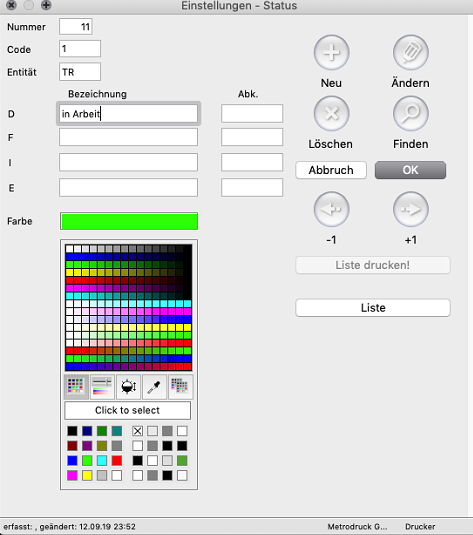Grundeinstellungen Status: Unterschied zwischen den Versionen
Zur Navigation springen
Zur Suche springen
Cavi (Diskussion | Beiträge) Keine Bearbeitungszusammenfassung |
Jassi (Diskussion | Beiträge) |
||
| (3 dazwischenliegende Versionen von 2 Benutzern werden nicht angezeigt) | |||
| Zeile 1: | Zeile 1: | ||
Dieses Fenster erreichen Sie unter «'''Einstellungen -> Tabellen -> Grundeinstellungen -> Status'''». | Dieses Fenster erreichen Sie unter «'''Einstellungen -> Tabellen -> Grundeinstellungen -> Status'''». | ||
Hier können Sie Ihren Arbeitsprozessen angepasste Status definieren, die Sie z. B. im Auftragsmodul auch mit Leuchtfarben | Hier können Sie Ihren Arbeitsprozessen angepasste Status definieren, die Sie z. B. im Auftragsmodul auch mit Leuchtfarben visualisieren können. | ||
[[Bild:Grundeinstellungen Status.png]] | [[Bild:Grundeinstellungen Status.png]] | ||
| Zeile 9: | Zeile 9: | ||
;Nummer:Die Nummer wird automatisch vergeben. | ;Nummer:Die Nummer wird automatisch vergeben. | ||
;Code:Der Code definiert die Anordnung | ;Code:Der Code definiert die Anordnung (resp. die hinterlegte Funktion) innerhalb einer Statusgruppe (z. B. bei offen ist nächster Schritt abgeschlossen). | ||
;Entität: Hier wird definiert, an welches Objekt dieser Status gebunden ist (wird von Profile GmbH festgelegt). | ;Entität: Hier wird definiert, an welches Objekt dieser Status gebunden ist (wird von Profile GmbH festgelegt). | ||
| Zeile 24: | Zeile 24: | ||
[[Bild:Grundeinstellungen Status_bsp.png]] | [[Bild:Grundeinstellungen Status_bsp.png]] | ||
;Taste «Liste drucken»:Gibt eine Liste mit allen Status ( | ;Taste «Liste drucken»:Gibt eine Liste mit allen Status (inkl. Farbfeldern) aus. | ||
;Taste «Liste»:Ruft ein Fenster zum schnellen | ;Taste «Liste»:Ruft ein Fenster zum schnellen Wechseln in einen anderen Datensatz auf. | ||
↑ [[Einstellungen#Tabellen|Einstellungen -> Tabellen]] | ↑ [[Einstellungen#Tabellen|Einstellungen -> Tabellen]] | ||
==Prognose WK== | |||
;Nummer:Die Nummer wird automatisch vergeben. | |||
;Code:Hier geben Sie die obere Grenze der Prognose ein. Zum Beispiel 10 für 0 bis 10, 20 für 11 bis 20, etc. | |||
;Entität:Schreiben Sie hier 'ANP' hinein. Es ist wichtig, dass dieses Kürzel in diesem Feld steht. Anderenfalls wird der Wert im Angestelltenfenster nicht angezeigt. | |||
;Bezeichnung:Geben Sie hier eine verständliche Bezeichnung ein. | |||
;Farbe:Legen Sie eine Farbe zu dieser Prognose fest. | |||
[[Kategorie:Handbuch Helper]] | [[Kategorie:Handbuch Helper]] | ||
Aktuelle Version vom 9. August 2021, 14:01 Uhr
Dieses Fenster erreichen Sie unter «Einstellungen -> Tabellen -> Grundeinstellungen -> Status».
Hier können Sie Ihren Arbeitsprozessen angepasste Status definieren, die Sie z. B. im Auftragsmodul auch mit Leuchtfarben visualisieren können.
Feldreferenzen
- Nummer
- Die Nummer wird automatisch vergeben.
- Code
- Der Code definiert die Anordnung (resp. die hinterlegte Funktion) innerhalb einer Statusgruppe (z. B. bei offen ist nächster Schritt abgeschlossen).
- Entität
- Hier wird definiert, an welches Objekt dieser Status gebunden ist (wird von Profile GmbH festgelegt).
- Bezeichnung
- Geben Sie hier eine aussagekräftige und nicht zu lange Bezeichnung für den Status ein.
- Sprachvarianten
- nur bei mehrsprachiger Benutzerführung notwendig
- Abkürzung
- Geben Sie hier verständliche Abkürzung ein.
- Farbe
- Legen Sie eine Farbe zu diesem Status fest.
- Die Farbe signalisiert in unterschiedlichen Modulen den aktuellen Status (z. B. eines Auftrages).
- Taste «Liste drucken»
- Gibt eine Liste mit allen Status (inkl. Farbfeldern) aus.
- Taste «Liste»
- Ruft ein Fenster zum schnellen Wechseln in einen anderen Datensatz auf.
Prognose WK
- Nummer
- Die Nummer wird automatisch vergeben.
- Code
- Hier geben Sie die obere Grenze der Prognose ein. Zum Beispiel 10 für 0 bis 10, 20 für 11 bis 20, etc.
- Entität
- Schreiben Sie hier 'ANP' hinein. Es ist wichtig, dass dieses Kürzel in diesem Feld steht. Anderenfalls wird der Wert im Angestelltenfenster nicht angezeigt.
- Bezeichnung
- Geben Sie hier eine verständliche Bezeichnung ein.
- Farbe
- Legen Sie eine Farbe zu dieser Prognose fest.